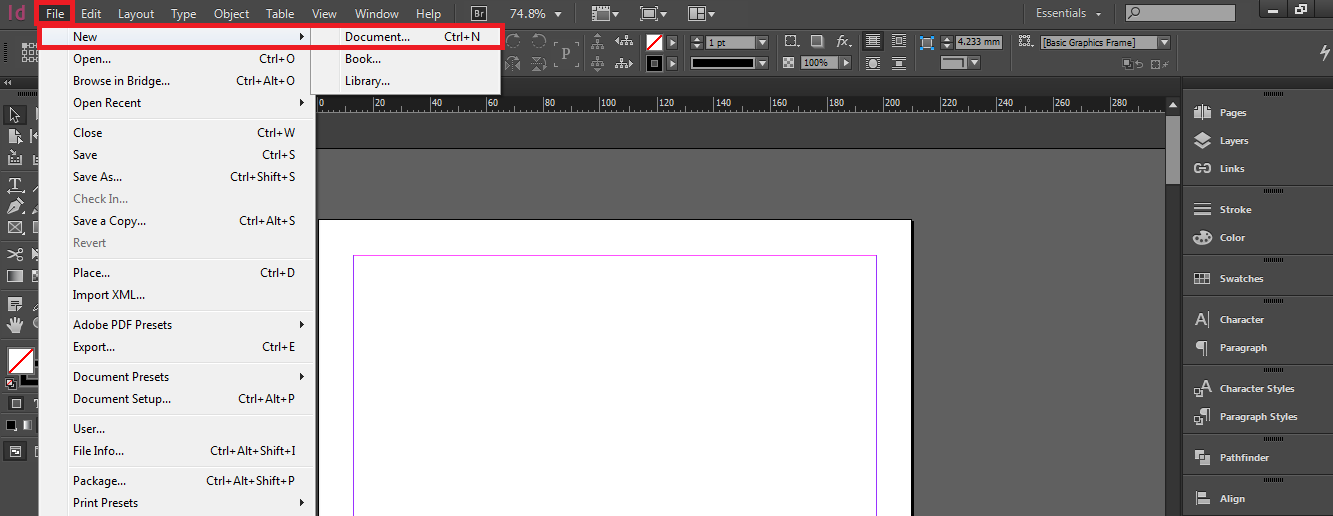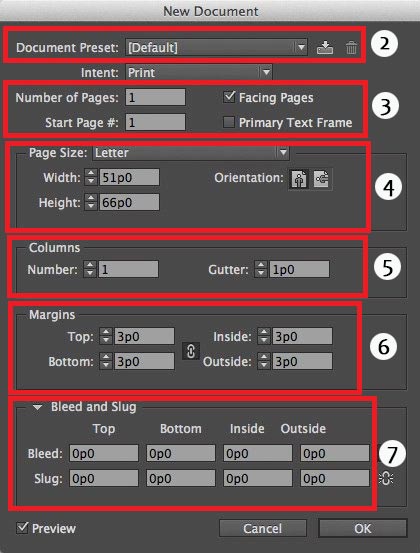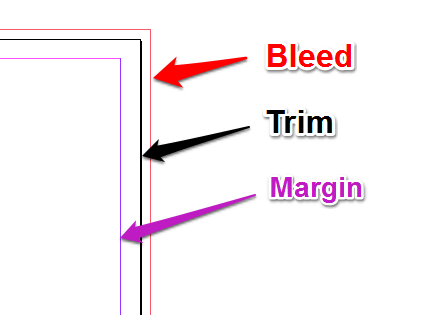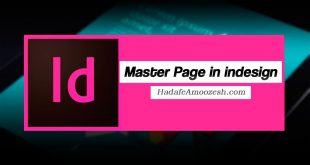قبل از هر چیز باید بدانید که ایجاد سند در نرم افزار های ادوبی معمولا مشابه هم هستند. البته با کمی تفاوت !! مثلا در نرم افزار ایندیزاین شما همان اول کار می توانید تعداد صفحات سند یا کتابی که قرار است ایجاد کنید را مشخص نمایید.
همچنین می توانید مشخص کنید که کتاب شما از راست به چپ باشد یا از چپ به راست و یا صفحه کاری شما مشتمل بر چند ستون باشد و یا شاید بخواهید به صورت پیش فرض یک ستونه کار را ادامه دهید.
می توانید حاشیه ها را مشخص کنید و همچنین اندازه صفحات خود را تعیین نمایید.
بریم سراغ ایجاد یک سند کاری در نرم افزار ایندیزاین :
۱- در ابتدا به منوی File رفته و گزینه New را می زنیم . سپس گزینه Document را انتخاب می کنیم.
کلید میان بر (Ctrl + N) . حال پنجره ای مشابه پنجره زیر باز می شود که تنظیمات را با هم بررسی می کنیم :
حال که این پنجره باز شد ، قسمت های مختلف آن را براساس شماره گذاری ای که انجام شده ، مورد بررسی قرار می دهیم :
۲- گزینه Document preset را باز کنید. در این گزینه لیست تنظیمات قبلی که ذخیره کردید ، را نمایش می دهد. همچنین می توانید تنظیمات این پنجره را نیز تغییر دهید و یک پیش تنظیمات جدید ایجاد کنید (با استفاده از دکمه Save که در کنار آن گذاشته شده است.)
۳- تنظیمات زیر را داریم :
Number of Pages : تعداد صفحات سند.
Facing Pages : نمایش صفحات سند به صورت دوتایی در کنار هم مانند کتاب ها و مجلات.
Start Pages : تعیین مقدار شروع شماره گذاری صفحات.
Primary Text Frame : استفاده از کادر متنی مرجع
۴- در این قسمت تنظیمات زیر را خواهیم داشت :
Page Size : اندازه صفحات سند را مشخص می کنیم (مانند A4 )
Height و Width : می توانید ارتفاع و عرض مورد نظر خود را در این قسمت ها وارد نمایید.
Orientation : افقی یا عمودی بودن صفحه را تعیین می کند.
Binding : راست به چپ یا چپ به راست بودن سند را مشخص می کند. (برای کتاب ها و اسناد فارسی قطعا باید راست به چپ را انتخاب نمایید).
مهم : از قسمت Intent ، اگر سند شما برای چاپ هست ، گزینه Print را انتخاب کنید و در غیر این صورت گزینه های دیگر که مرتبط با انتشار در صفحات وب می باشد را بر می گزینیم.(ابعاد نیز برحسب پیکسل می باشد.)
۵- در قسمت Number تعداد ستونها و در قسمت Gutter فاصله میان ستون ها را انتخاب می کنیم.
۶- Margin : در این قسمت حاشیه های صفحا ت از بالا و پایین و چپ و راست را معین می کنیم و با زدن علامت زنجیر در کنار آنها ، چهار قسمت ، یک مقدار یکسان را دریافت می کنند.
۷- در این قسمت دو مولفه Slug و Bleed را داریم. که هنگام صحافی هر دوی این قسمت ها برش خورده و از بین می رود. بهتر است تصاویر و ترسیمه های خود را در داخل صفحه به قسمت Bleed بیاوریم تا خطای برش در صحافی جبران شود و از ناهمگونی لبه های صفحات سند جلوگیری شود.منظور از ناهمگونی سفیدی لبه ی برخی از صفحاتی است که لبه ی آنها برش داده شده است.
خُب دوستان من !! این تنظیمات ایجاد یک سند کاری در ایندیزاین بود که با هم بررسی کردیم. چند نکته باقی می ماند که در زیر آن ها را بررسی می کنیمک
- در صورت انتخاب گزینه Facing pages ، حاشیه های چپ و راست به حالت Inside و Outside تبدیل می شود.
- حال که تنظیمات را انجام دادید می توانید آن ها را با یک نام ذخیره کنید تا در دفعات بعدی از آنها استفاده نمایید. از قسمت Preset و زدن گزینه Save preset یا آیکن آن.
- سایز معمول برای چاپ و نشر در ایران 17.5* 24.5 می باشد. این سایز را به عنوان یک پریست همین الان ذخیره نمایید!!
سایز ها و اندازه های مرسوم در مقاله ای مجزا در مورد آن صحبت خواهد شد.
امیدوارم این مقاله مورد استفاده شما قرار گرفته باشد. بقیه مقالات در راه هست.
با سایت هدف آموزش همراه باشید .
 هدف آموزش هدف آموزش
هدف آموزش هدف آموزش